على الرغم من أن برامج مكافحة الفيروسات غالبًا ما تكون غير مسببة للمشكلات ، إلا أن هناك حالات تتصرف فيها بشكل غير طبيعي. أبلغ العديد من مستخدمو Windows أن برامج مكافحة الفيروسات (خاصة Avast و AVG) تعرض خطأ "Win32: BogEnt" أو "Win32: BogEnt [Susp.]" أثناء تثبيت أو تحديث ألعاب Steam. يشير هذا الخطأ إلى أن برنامج مكافحة الفيروسات أزال أو عزل ملفًا يشتبه في أنه ضار من جهاز الكمبيوتر الخاص بك.
غالبًا ما يكون الخطأ تنبيهًا إيجابيًا كاذبًا - على سبيل المثال ، الملف آمن ، لكن برنامج مكافحة الفيروسات يعتقد خلاف ذلك . ومع ذلك ، يجب ألا تستبعد احتمال أن يكون الملف فيروسًا أو برنامجًا ضارًا. سنوضح لك كيفية التحقق من صحة وشرعية الملف المعزول. سيخبرك هذا ما إذا كان تنبيه التهديد "Win32: BogEnt" أصليًا أم إيجابيًا كاذبًا.
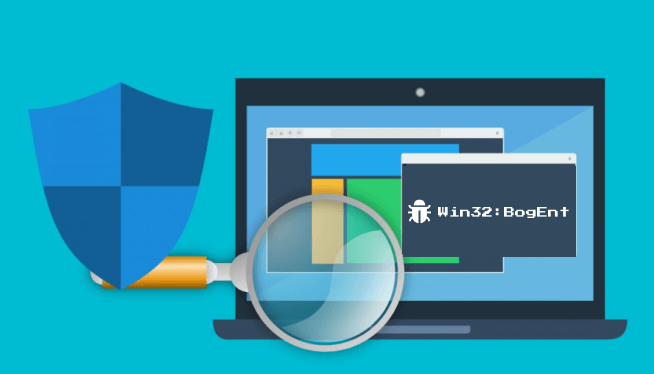
ملاحظة :تنطبق نصائح وحلول استكشاف الأخطاء وإصلاحها الواردة في هذا المنشور على برنامجي مكافحة الفيروسات Avast و AVG.
استخدم ماسحات الفيروسات المستندة إلى الويب
عندما يقوم برنامج مكافحة الفيروسات الخاص بك بإصدار "Win32: تنبيه "بوجينت" ، يجب أن يعرض موقع ملف التهديد المفترض على جهاز الكمبيوتر الخاص بك. قم بتشغيل مستكشف الملفات ، وتوجه إلى مسار الملف ، وقم بتحميل الملف إلى ماسح الفيروسات عبر الإنترنت. إذا لم تجد الملف في موقعه الأصلي ، فمن المحتمل أن يكون برنامج مكافحة الفيروسات قد نقله إلى مكان آخر. تحقق من قسم "العزل" أو "سجل التهديدات" في برنامج مكافحة الفيروسات واستعد الملف.
نوصي بتحميل الملف إلى العديد من مواقع فحص الفيروسات ومقارنة النتائج. إذا كانت نتائج الفحص سلبية ، فلا داعي للقلق. خلاف ذلك ، احذف الملف من جهاز الكمبيوتر الخاص بك على الفور. بعد ذلك ، يجب عليك فحص جهاز الكمبيوتر الخاص بك مرة أخرى باستخدام نفس برنامج مكافحة الفيروسات الذي أثار تنبيه التهديد ، فقط للتأكد من عدم وجود ملفات ضارة متبقية على جهاز الكمبيوتر الخاص بك.
جرب برنامج مكافحة فيروسات مختلف
تحتوي برامج مكافحة الفيروسات على أنظمة مختلفة للكشف عن البرامج الضارة. لذلك يمكن لمضاد الفيروسات وضع علامة على ملف كتهديد بينما لا يتم اكتشاف الملف نفسه في أداة أمان مختلفة. إذا استمر برنامج مكافحة الفيروسات في إرسال تنبيه التهديد "Win32: BogEnt" ، فقم بفحص الملف المعني باستخدام ماسح البرامج الضارة من شركة مختلفة آخر.
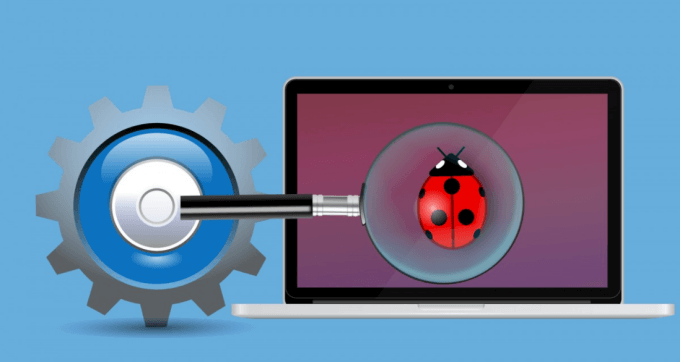
إذا حددت عدة أدوات أمان نفس الملف كتهديد ، فهذا يمثل تهديدًا بالفعل. في هذه الحالة ، قم بإزالة الملف من جهاز الكمبيوتر الخاص بك بشكل دائم.
فحص جهاز الكمبيوتر الخاص بك باستخدام أمان Windows
يعمل "أمان Windows" المدمج (أو Windows Defender) من Microsoft على إزالة البرامج الضارة بشكل أسرع وأفضل من حلول الطرف الثالث. أصبحت الأداة أكثر فعالية وأفضل في إزالة الأشكال الرئيسية للأدوات الضارة من أجهزة Windows. لا يحتاج Windows 10 إلى برنامج مكافحة فيروسات.
إذا استمر برنامج مكافحة الفيروسات في عرض التنبيه "Win32: BogEnt" ، فقم بإجراء فحص كامل للنظام باستخدام Windows Defender.
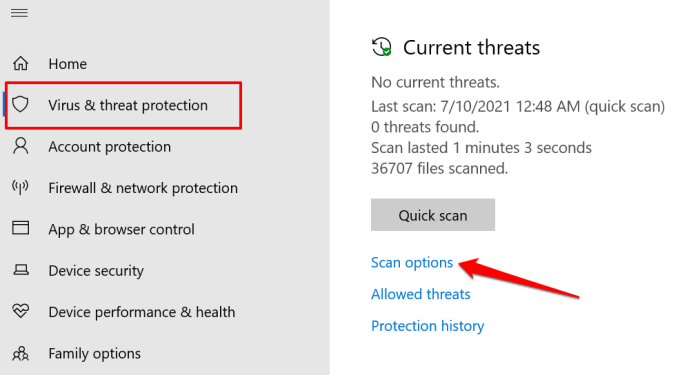
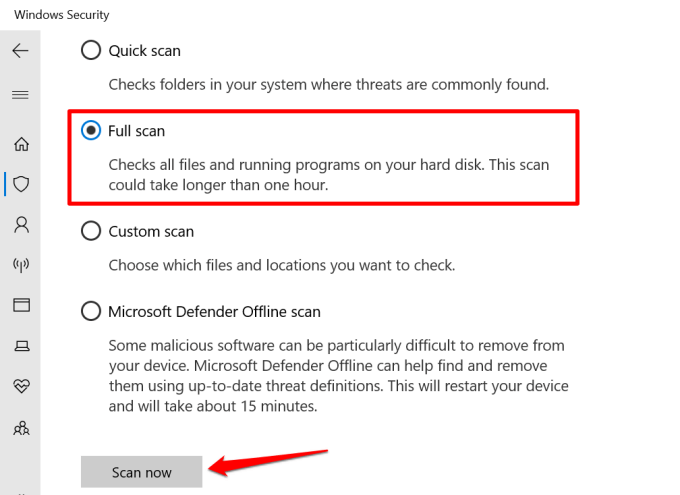
يعمل فحص النظام بالكامل في الخلفية ويستغرق أكثر من ساعة. كلما زادت البيانات (الملفات والمجلدات والمهام والعمليات النشطة وما إلى ذلك) الموجودة على جهاز الكمبيوتر الخاص بك ، كلما استغرق الفحص وقتًا أطول.
إذا استمرت المشكلة بعد فحص النظام ، فحاول إجراء فحص في وضع عدم الاتصال . ارجع إلى قائمة أمان Windows (راجع الخطوة رقم 1) ، وحدد فحص Microsoft Defender في وضع عدم الاتصال ،وانقر على المسح الآن.
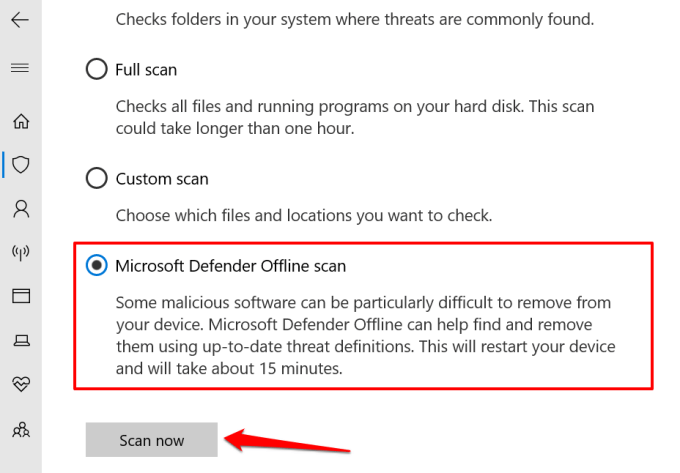
يعمل الفحص في وضع عدم الاتصال على إعادة تشغيل جهاز الكمبيوتر ويستغرق حوالي 15-20 دقيقة. تأكد من إغلاق جميع التطبيقات النشطة وحفظ ملفاتك قبل تشغيل الفحص في وضع عدم الاتصال.
إذا قام Windows Defender أيضًا بعزل / إزالة الملف (حدد C: \ ProgramData \ Microsoft \ Windows Defender \ Quarantine ) ، فهذا يمثل تهديدًا حقيقيًا لجهاز الكمبيوتر الخاص بك. إذا كان الملف يمر عبر فحص Windows Defender ولكن برنامج مكافحة الفيروسات الخاص بك يواصل الإبلاغ عنه باعتباره تهديدًا ، فقم بتحديث البرنامج إلى أحدث إصدار.
قم بتحديث برنامج مكافحة الفيروسات الخاص بك
قد يكون برنامج مكافحة الفيروسات القديم أو الذي يستخدم عربات التي تجرها الدواب عن طريق الخطأ وضع علامة على الملفات والبرامج الشرعية على أنها تهديدات. إذا أكد برنامج أمان آخر على أمان الملف ولكن الخطأ "Win32: BogEnt" يُستأنف ، فتحقق من قائمة إعدادات مكافحة الفيروسات بحثًا عن أي تحديث متوفر أو معلق. يجب عليك أيضًا تحديث تعريفات الفيروسات - ملفات التوقيع التي تساعد برنامج مكافحة الفيروسات في اكتشاف البرامج الضارة.
بالنسبة إلى Avast و AVG ، توجه إلى الإعدادات>عام>تحديثوانقر على الزرين التحقق من وجود تحديثات.
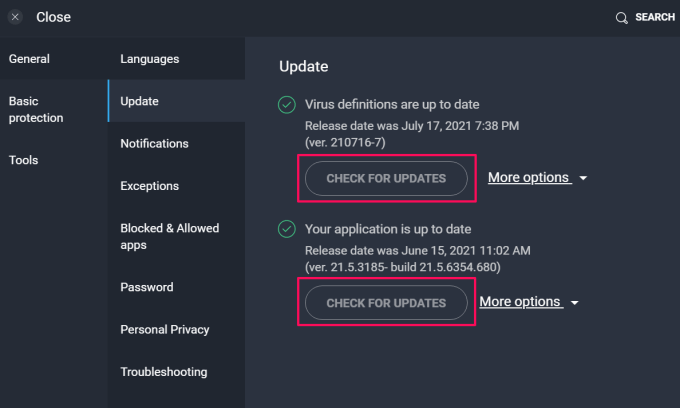
إنشاء قاعدة استبعاد في برنامج مكافحة الفيروسات الخاص بك
ترشد "قاعدة الاستبعاد" أو "قائمة الاستبعاد" برنامج مكافحة الفيروسات إلى تخطي الملف (الملفات) المتأثرة أثناء عمليات الفحص الأمني. يتبع استبعاد الملفات في AVG و Avast خطوات مماثلة لأن نفس الشركة تدير كلا البرنامجين. لديهم واجهات متشابهة ويقومون بتشغيل نفس محرك الأمان.
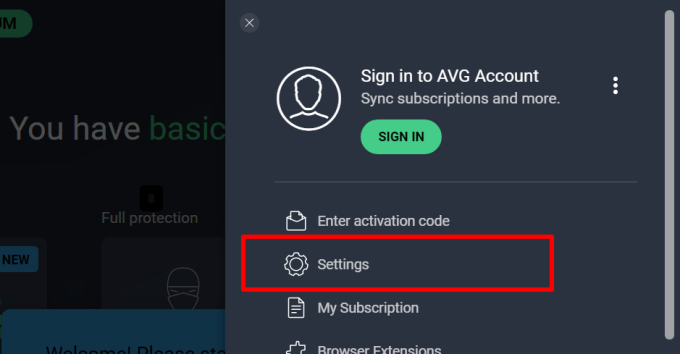
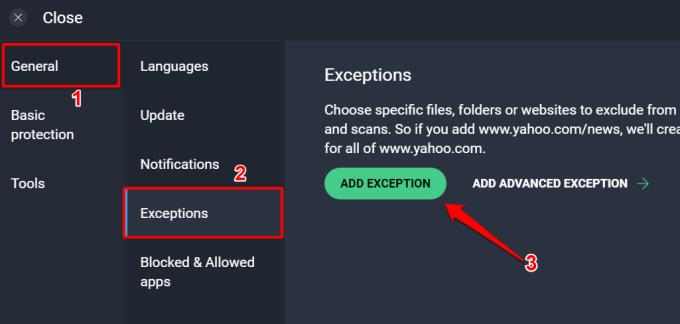
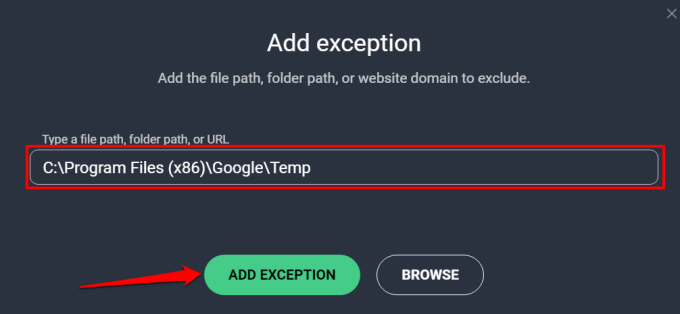
يمكنك أيضًا استخدام أداة الاستثناء المتقدمة من AVG لاستبعاد الملف من جميع عمليات فحص الأمان.
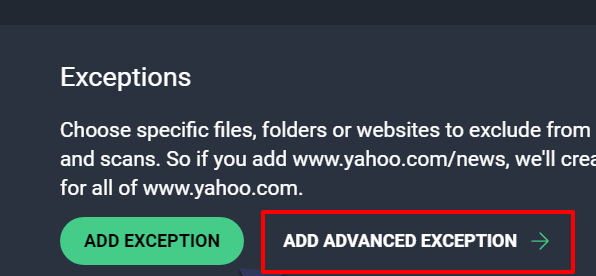
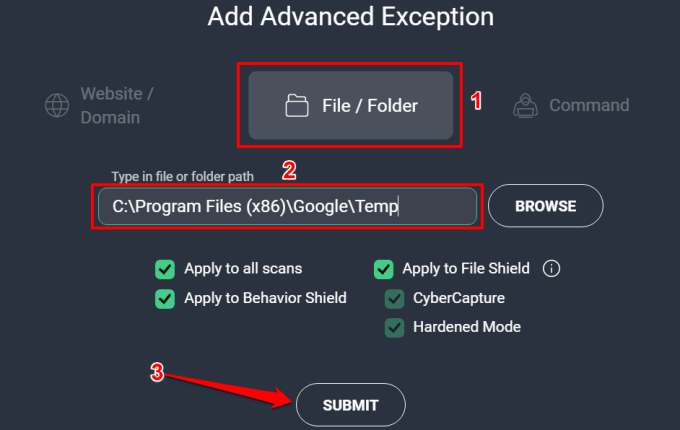
أعد تشغيل الكمبيوتر
قد يؤدي إيقاف تشغيل الكمبيوتر وإعادة تشغيله مرة أخرى إلى حل المشكلة. أغلق جميع البرامج النشطة ، واضغط على مفتاح Windows، وانقر على رمز التشغيل، وحدد إعادة التشغيل. بدلاً من ذلك ، اضغط على مفتاح Windows+ X، وحدد إيقاف التشغيل أو تسجيل الخروج، وحدد إعادة التشغيل.
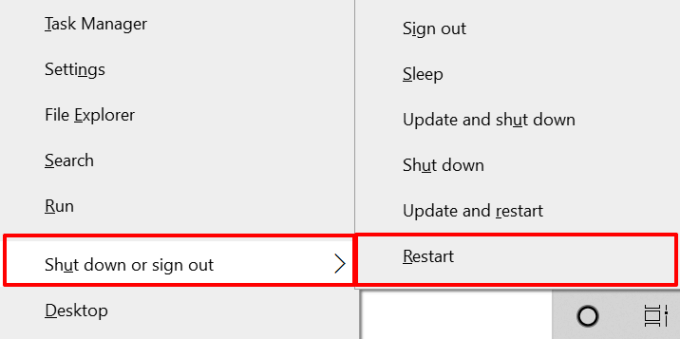
إزالة تثبيت برنامج مكافحة الفيروسات
كما ذكرنا سابقًا ، توفر أداة أمان Windows (أو Windows Defender) حماية كافية ضد البرامج الضارة الشائعة. قم بإزالة برنامج مكافحة الفيروسات من جهاز الكمبيوتر الخاص بك إذا لم تنجح أي من نصائح استكشاف الأخطاء وإصلاحها في حل المشكلة.
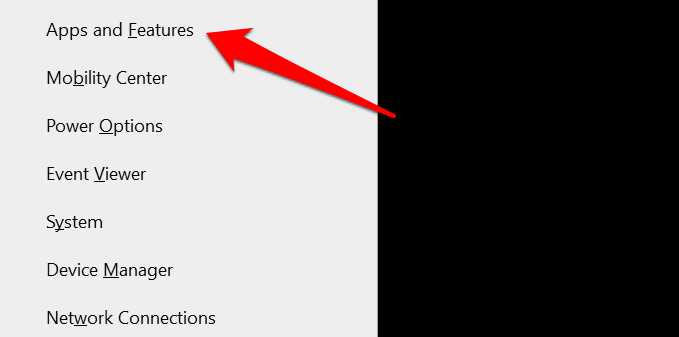
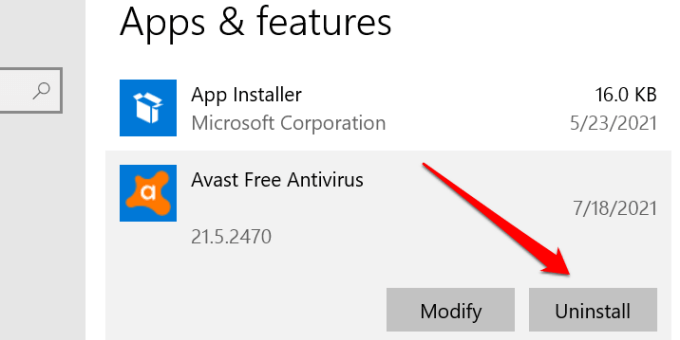
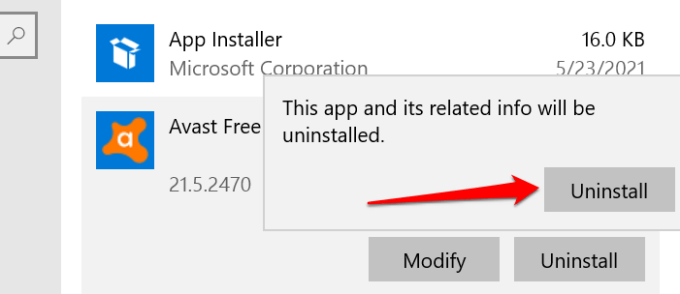
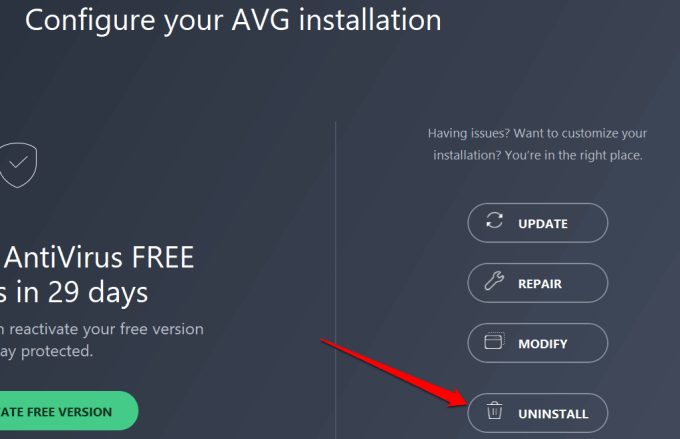
تأكد من إعادة تشغيل الكمبيوتر بعد ذلك. سيؤدي ذلك إلى إزالة الملفات والمجلدات المتبقية من البرنامج والبيانات الأخرى ذات الصلة.
هناك شيء آخر: قم بتشغيل Windows Defender أثناء إلغاء تثبيت حل مكافحة الفيروسات التابع لجهة خارجية. إن ترك جهاز الكمبيوتر الخاص بك بدون حماية بدون وجود نظام أمان في مكانه أمر محفوف بالمخاطر.
توجه إلى الإعدادات>التحديث والأمان>أمان Windows>الحماية من الفيروسات والمخاطر>إدارة الإعدادات(إعدادات الحماية من الفيروسات والمخاطر)>وتبديل إلى الحماية في الوقت الفعلي.
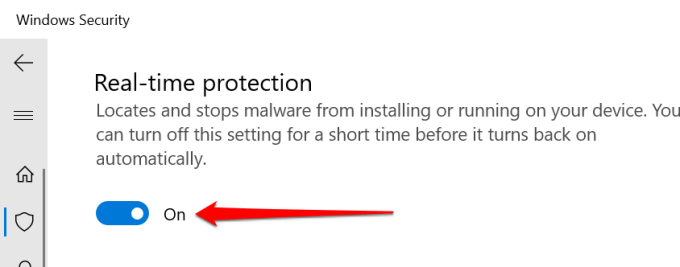
تأكد تستخدم الأداة أيضًا أحدث معلومات الأمان الأمنية. سيسمح ذلك لـ Windows Defender بحماية جهازك من أحدث التهديدات.
في تطبيق أمان Windows ، تحقق من قسم "تحديثات الحماية من الفيروسات والمخاطر" ، وانقر على التحقق من وجود تحديثات.
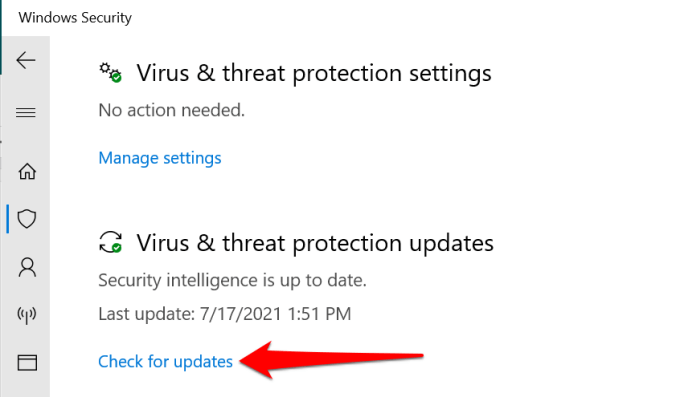
باختصار ، يعد Windows Defender أداة أمان شاملة توفر حماية كافية ضد البرامج الضارة. ولكن إذا اخترت الاستمرار في برامج مكافحة الفيروسات التابعة لجهات خارجية ، فيجب أن توقف نصائح استكشاف الأخطاء وإصلاحها أعلاه تنبيه التهديد “WIn32: BogEnt”.